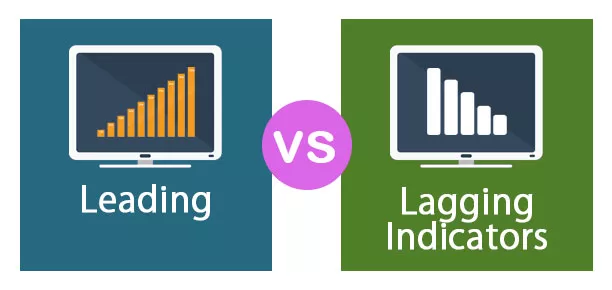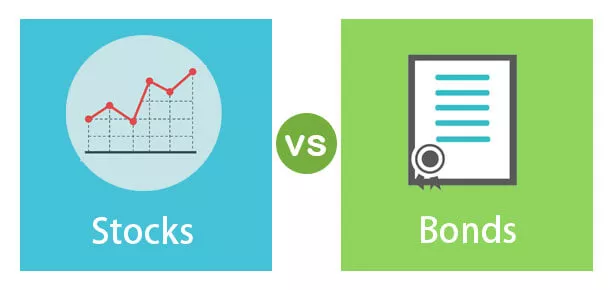Izrada Excel nadzorne ploče (s primjerima)
Da bismo stvorili učinkovitu i ilustrativnu nadzornu ploču u Excelu, moramo imati na umu nekoliko stvari. Prvo napravite dva ili više listova u radnoj knjizi. U jedan list kopirajte sirove podatke ako su iz bilo kojeg drugog izvora ili umetnite sirove podatke u njega. U ostalim radnim listovima možemo stvoriti tablice i izračune na temelju formula i učiniti ih vizualnijima, a grafikone možemo koristiti za predstavljanje podataka.
Primjer # 1
Imamo podatke o studentima s ocjenama njihovih pet predmeta. Izradit ćemo interaktivnu nadzornu ploču programa Excel na kojoj možemo označiti učenike i provjeriti ispunjavaju li uvjete za nagrađivanje ili ne. Prvo, moramo biti načisto što pokušavamo napraviti, pa neka pogledaju sirovi podaci.

U takav će se format zalijepiti sirovi podaci. Pravila su ako je ukupan broj bodova učenika veći od 400, bit će dodijeljen ili će se proglasiti neuspjelim. Dakle, vrlo jednostavna nadzorna ploča trebala bi izgledati ovako,

K stupac označava hoće li učenik biti nagrađen ili ne.
- U J stupcu Vrsta, = G3


- Pritisnite Enter i povucite ga na kraj podataka.

- Sada u K3 tipu,


- Pritisnite Enter i povucite ga na kraj podataka.

- Ova se nadzorna ploča temelji na dostavljenim podacima, ali ako promijenimo podatke, promijenila se i nadzorna ploča. Na primjer, povećajte ocjene Vikasa na engleskom jeziku sa 65 na 88 i pogledajte rezultat.

Iz Neuspjelo, status je promijenjen u dodijeljen.
Gornji je primjer bio vrlo osnovna nadzorna ploča koja je koristila samo zbroj i If excel funkciju.
Primjer # 2
U ovom ćemo primjeru stvoriti složenu nadzornu ploču programa Excel, koristeći mnoge funkcije, grafikone i grafikone. Prvo, moramo imati podatke u excelu. Ako su podaci iz bilo kojeg drugog izvora, trebamo ih uvesti u excel. Napravit ćemo dva radna lista, jedan u kojem će biti neobrađenih podataka, a u drugom ćemo napraviti nadzornu ploču na temelju tih sirovih podataka.

Prvo ćemo napraviti tablice na temelju danih sirovih podataka. Zatim ćemo na temelju tih tablica napraviti grafikone i nadzornu ploču.
Zaposlenici tvrtke imaju nekoliko osnovnih odrednica koje definiraju njihov rad, a mi ćemo napraviti nadzornu ploču u radu zaposlenika. Pogledajte sirove podatke u nastavku,


Ukupna ocjena izvedbe izračunava se zbrajanjem svakog parametra množenjem s njegovom težinom. Tada ćemo prikazati uspješnost zaposlenika na temelju njegove ocjene uspješnosti, a također ćemo pokazati ključne parametre u kojima zaposlenici trebaju raditi. Ovu excel nadzornu ploču možemo stvoriti izradom tablica i rezača, ali koristit ćemo grafikone jer su ilustrativniji.
- Izračunajte ocjenu učinka zaposlenika, u ćeliju Q2 napišite formulu,

- Odaberite niz od B3 do F3.

- Nakon umetanja zareza odaberite niz od J3 do N3.

- Kako je SUMPRODUCT formula niza u Excelu, moramo pritisnuti CTRL + SHIFT + ENTER da bi ova formula funkcionirala.

Trenutno je ocjena parametara nula, pa se ocjena izvedbe prikazuje kao nula.
- Povucite formulu do ćelije Q6.

Sada unesite podatke u Parametar.

Tada će se ocjena izvedbe promijeniti kako je navedeno u nastavku.

- Idite na radni list nadzorne ploče i u odjeljku Umetanje, u kategoriji grafikona kliknite bilo koji grafikon; u ovom ćemo slučaju odabrati linijski grafikon.

- Desnom tipkom miša kliknite grafikon i kliknite na odabrane podatke.

- Iskoči dijaloški okvir.

- U okviru Raspon podataka grafikona idite na neobrađeni podatkovni list i odaberite odjeljak s ocjenom izvedbe.

- Kliknite U redu i grafikon će se pripremiti na listu nadzorne ploče.

Na temelju podataka koje smo izračunali možemo umetnuti još tablica ili grafikona, a čim se podaci promijene, mijenjaju se i rezultati na nadzornoj ploči.
Stvari koje treba zapamtiti
Nekoliko je stvari koje moramo imati na umu tijekom stvaranja nadzorne ploče u Excelu:
- Postavite podatke na radnom listu. Ispravno analizirajte podatke o tome koji rasponi podataka trebaju biti vizualizirani.
- Moramo imati jasan način razmišljanja o tome kako će nadzorna ploča izgledati slično.
- Prilagodite grafikone i tablice kako biste imali bolji vizualni prikaz podataka.